日历应用能帮助您追踪日程、设定提醒,让生活井井有条。当您需要与他人协作或同步行程时,共享日历尤其实用。本文将介绍5种在iPhone上共享日历的方法,无论对方是否使用苹果设备,都能轻松同步日程。
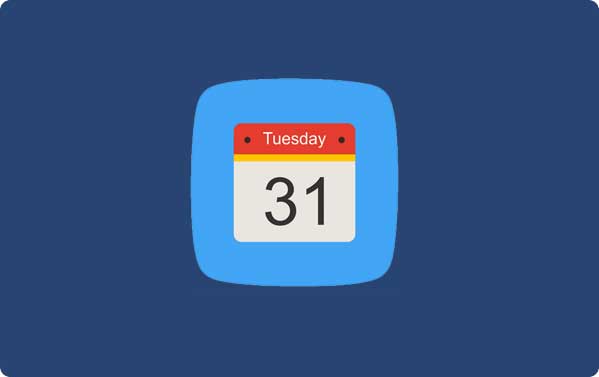
方法一:通过iPhone日历应用快速共享
- 打开iPhone上的"日历"App。
- 点击底部"日历",进入列表视图。
- 找到并点击要共享的日历右侧的"i"图标。
- 选择"添加联系人",输入对方邮箱或从通讯录选择。
- 点击"添加",然后点"完成"即可发送邀请。
对方会收到一封邀请邮件,接受后即可查看和编辑该日历(若您设置了相应权限)。
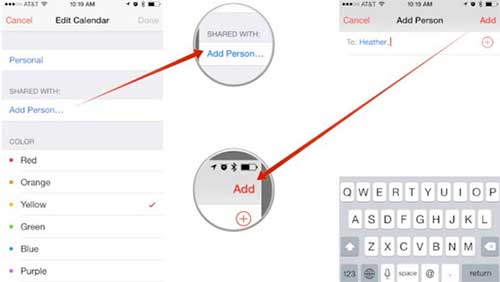
方法二:使用iReaShare iPhone Manager批量导出并共享日程
如果您想一次性导出大量日程或备份日历数据,可使用iReaShare iPhone Manager。该工具支持将日历、联系人、短信等数据导出到电脑,方便整理后再通过邮件或其他方式共享。步骤如下:
- 在电脑上安装并启动iReaShare iPhone Manager。
- 用数据线连接iPhone,按提示信任设备。
- 在主界面选择"日历",预览并勾选需要导出的日程。
- 点击"导出"保存为可读格式(如CSV、iCal)。
- 将文件通过邮件、微信、钉钉等方式发送给需要共享的人。
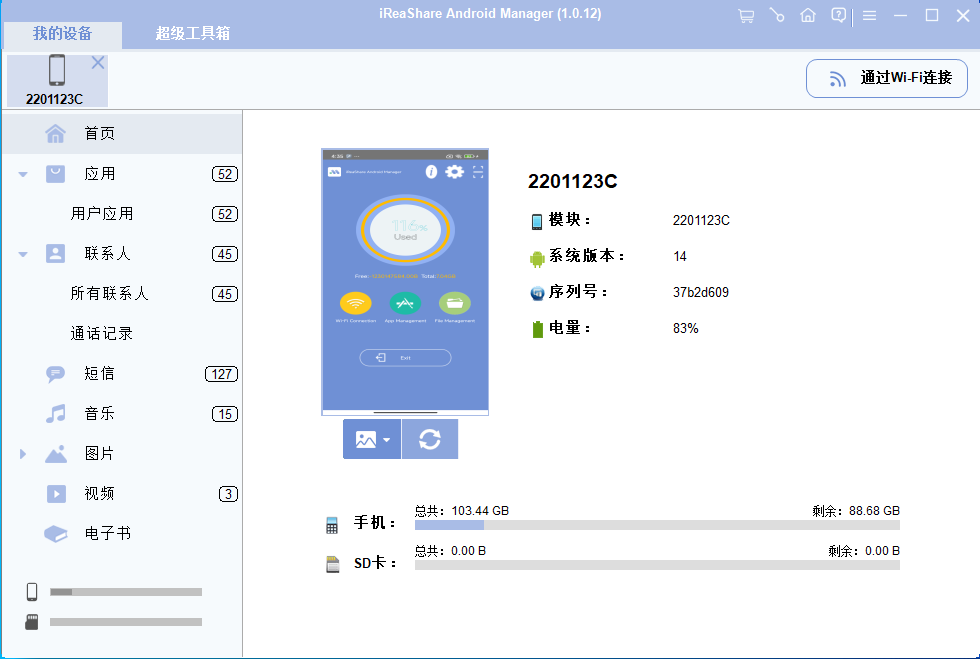
方法三:通过iCloud共享私人日历
- 打开iPhone"设置">顶部Apple ID>iCloud,确保"日历"已开启。
- 打开"日历"App,点击底部"日历"。
- 点击要共享的日历右侧"i"图标。
- 选择"添加联系人",输入对方Apple ID邮箱。
- 设置权限为"仅查看"或"查看和编辑",点击"完成"。
对方会收到iCloud邀请,接受后日历将自动同步到其设备。
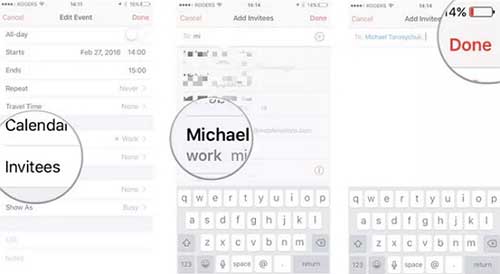
方法四:创建公开日历链接(适用于群组成员)
- 在"日历"App中点击"日历"列表。
- 点击需要共享的日历右侧"i"图标。
- 滑动开启"公开日历",系统将生成一个只读链接。
- 点击"分享链接",可通过信息、邮件、微信等方式发送。
- 任何人点击该链接即可订阅此日历(只读权限)。
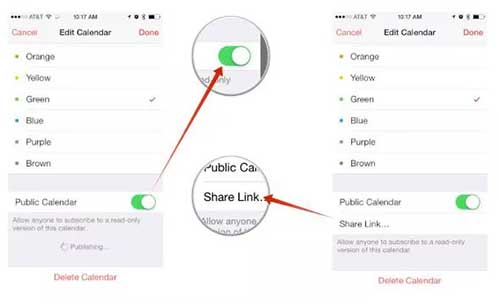
方法五:使用家庭共享自动同步日历
- 打开"设置">顶部Apple ID>"家人共享"。
- 点击"设置您的家庭",按提示添加家庭成员。
- 开启"共享日历"选项(系统会自动创建家庭日历)。
- 所有成员可在"日历"App中查看和添加家庭日程。
- 如需调整权限,可在"家人共享"设置中修改。
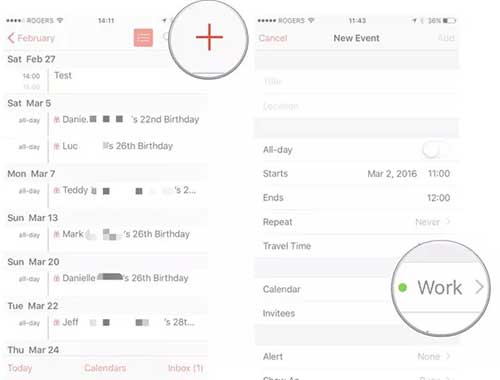
小贴士:共享日历的常见问题
- 对方收不到邀请? 检查邮箱地址是否正确,或让其查看垃圾邮件。
- 不想让对方继续查看? 在日历设置中左滑联系人名称,点击"删除"即可撤销权限。
- 安卓用户能订阅吗? 公开日历链接支持通过Google日历等第三方应用订阅。
总结
无论您是与同事协作、安排家庭活动,还是计划旅行,以上5种方法都能帮您轻松共享iPhone日历。若需批量导出或备份,推荐使用iReaShare iPhone Manager,一键管理日程更安心。